Microsoft Word bietet voreingestellte Seitenformate, die speziell für die Erstellung von Büchern konzipiert sind. Ganz gleich, ob Sie eine Biografie oder einen Event-Guide gestalten möchten, diese Einstellungen ermöglichen es Ihnen, von Anfang bis Ende ein ansprechendes Buch oder eine Broschüre zu kreieren.
Ein Buch oder eine Broschüre gestalten
Öffnen Sie zunächst Microsoft Word. Es ist ratsam, diese Einstellungen vor dem Verfassen des eigentlichen Inhalts anzupassen, um spätere Formatierungsprobleme zu vermeiden.
In Word angekommen, navigieren Sie zum Reiter „Layout“. In der Gruppe „Seite einrichten“ finden Sie einen kleinen Pfeil unten rechts, auf den Sie klicken.
Dadurch öffnet sich das Fenster „Seite einrichten“, wobei Sie sich automatisch im Reiter „Ränder“ befinden. In der Gruppe „Ränder“ können Sie die Seitenränder definieren. Standardmäßig ist der Bundsteg auf 0 gesetzt. Dies kann später zu Problemen führen, da der Bundsteg den Abstand zwischen dem Text und der Falzlinie darstellt, an der die Seiten gebunden werden. Setzen Sie den Bundsteg auf 1 Zoll, damit Ihr Text nicht im Falz verschwindet.
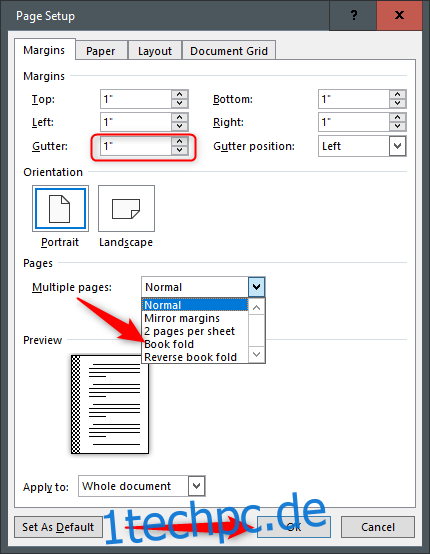
Klicken Sie anschließend auf den Pfeil neben „Mehrere Seiten“ innerhalb der Gruppe „Seiten“ und wählen Sie dann „Buchfalz“ aus dem Dropdown-Menü. Nach der Auswahl wechselt die Seitenausrichtung automatisch von „Hochformat“ zu „Querformat“.
Hinweis: Sie werden möglicherweise die Option „Buchfalz umkehren“ sehen. Diese ist für Inhalte gedacht, die von rechts nach links gelesen werden, wie beispielsweise in Büchern im japanischen Stil.
Sobald Sie die Einstellungen angepasst haben, klicken Sie auf „OK“.
Die Seiteneinrichtung für die Erstellung eines Buches oder einer Broschüre ist nun abgeschlossen. Je nach den Bedürfnissen Ihres Projekts können Sie nun weitere Anpassungen vornehmen. Sie können Kopf- und Fußzeilen einfügen, ein Inhaltsverzeichnis erstellen oder Seitenzahlen hinzufügen, um die Navigation zu erleichtern. Den Inhalt und die zusätzlichen Elemente überlassen wir Ihnen – wir zeigen Ihnen lediglich, wie Sie das Grundgerüst erstellen.
Es ist auch wichtig zu erwähnen, dass Sie, je nach Umfang Ihres Dokuments, es möglicherweise in mehrere Broschüren aufteilen müssen. Dies ist kein Problem – diese können später zu einem kompletten Buch zusammengebunden werden.
Ihr Buch oder Ihre Broschüre drucken
Nachdem Sie Ihr Buch fertiggestellt haben, ist es an der Zeit, es zu drucken. Wählen Sie den Reiter „Datei“ und dann im linken Menü „Drucken“.

Wählen Sie als nächstes die zweite Option innerhalb der Gruppe „Einstellungen“.
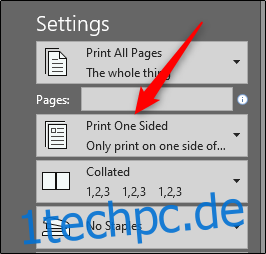
Es öffnet sich ein Dropdown-Menü mit verschiedenen Druckoptionen. Wenn Sie einen Duplexdrucker besitzen, wählen Sie (1) „Beidseitig drucken“ (und geben Sie an, ob die Seite an der langen oder kurzen Kante gewendet werden soll). Wenn Ihr Drucker diese Funktion nicht unterstützt, müssen Sie die Option (2) „Manuell auf beiden Seiten drucken“ auswählen.
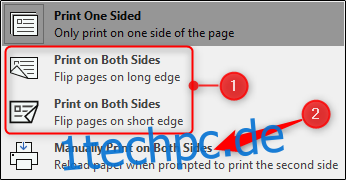
Nun müssen Sie nur noch auf „Drucken“ klicken, und der Druckvorgang startet.